苹果电脑查看插入U盘的方法
2021-03-30 17:12作者:下载吧
苹果电脑是一款非常优秀的电脑,这款电脑采用了macOS系统,因此与其他电脑相比有很大的差别,其中最明显的就是操作界面不同,采用的是全屏窗口模式。我们在使用这款电脑的过程中,常常会将U盘插入电脑,以便拷贝一些文件或者进行文件传输。将U盘插入电脑后,很多朋友都不知道怎么查看U盘,因此也无法在U盘中进行其他操作。针对这个问题,接下来小编就给大家详细介绍一下苹果电脑查看插入U盘的具体操作方法,有需要的朋友可以看一看,希望这篇教程对大家有所帮助。

方法步骤
1.首先介绍最直接的查看U盘方式,将U盘插入电脑后,一般情况下桌面上会直接显示U盘的图标,如下图所示,双击该图标就可以查看U盘内容。
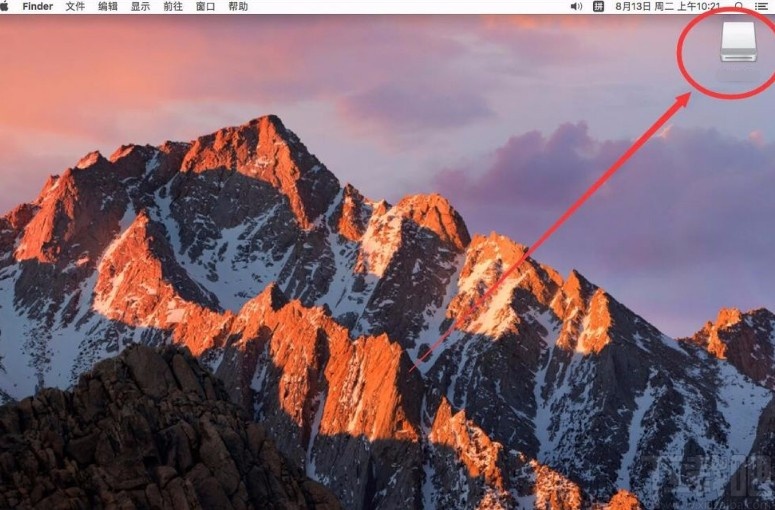
2.如果电脑桌面上找不到U盘图标,则可以点击Dock栏中的“Finder”选项,打开Finder页面。
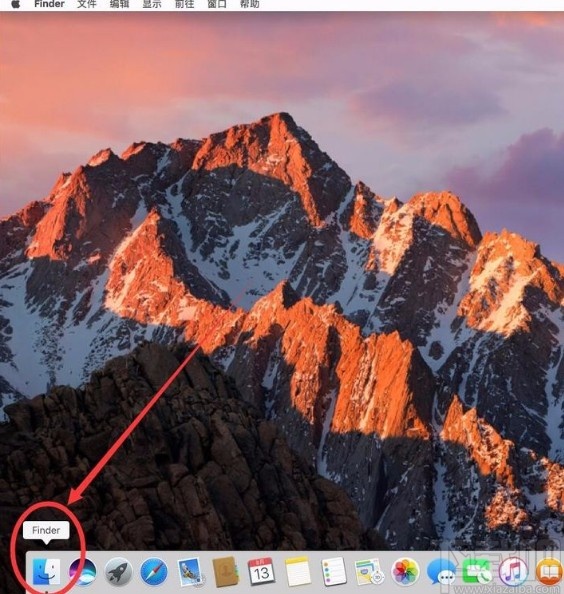
3.接着在页面左侧可以看到“设备”一栏,该栏下方会显示电脑上所接入的所有设备,其中U盘也会显示在这里。
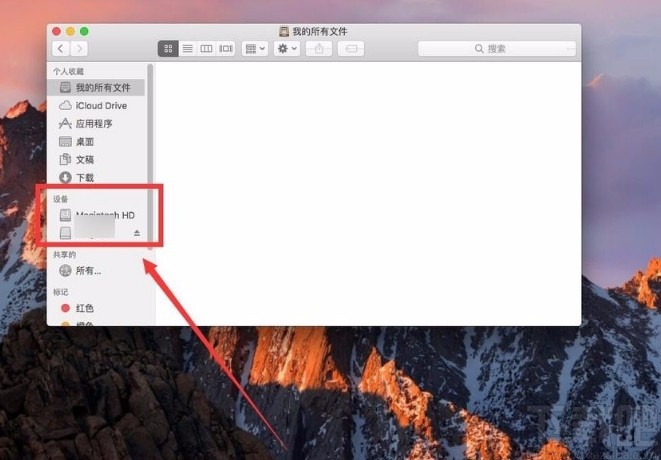
4.下面介绍第三种方法,我们在界面上方找到“前往”按钮,点击该按钮就可以打开一个下拉框。
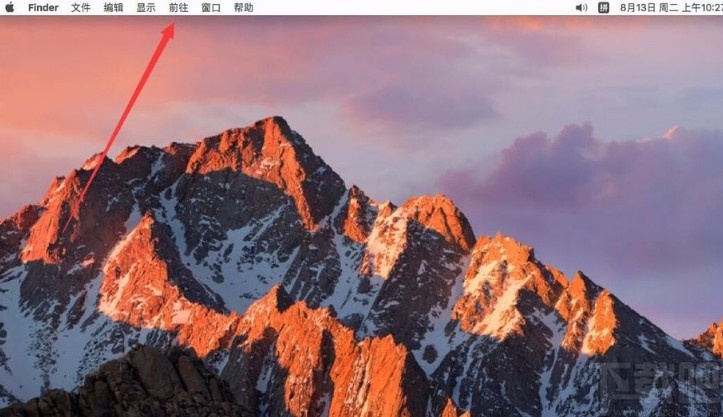
5.在下拉框中可以看到很多的操作选项,我们在这些选项中找到“电脑”选项,点击它就可以了。
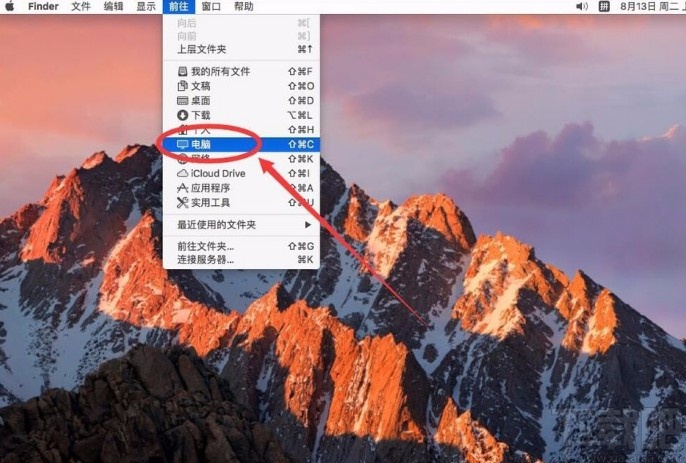
6.完成以上所有步骤后,界面上就会出现一个窗口,我们在窗口中也能查看到插入的U盘,如下图所示,大家可以作为参考。
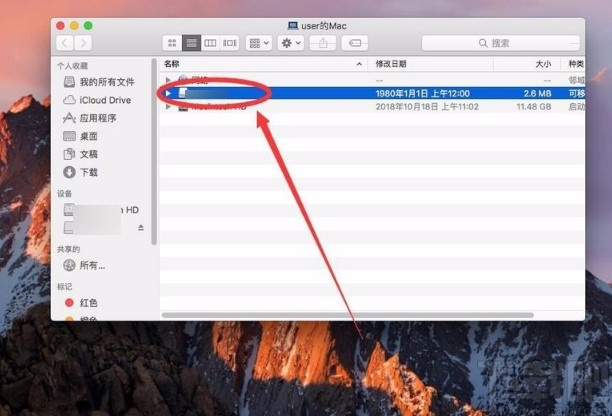
以上就是小编给大家整理的苹果电脑查看插入U盘的具体操作方法,方法简单易懂,有需要的朋友可以看一看,希望这篇教程对大家有所帮助。